Para realizar a configuração de um ambiente capaz de executar e exibir um Report BIRT é necessário seguir alguns passos:
- Verificar a versão do Protheus e versão de LIB: No ambiente Protheus a ser utilizado deve-se verificar se trata-se do Protheus 12.1 ou Protheus 11 com a LIB a partir do número 20140916;
- Realizar a instalação e configuração inicial do TOTVS | WebViewer : Veja detalhes no link Instalando TOTVS WebViewer
Abaixo segue lista completa das chaves permitidas na sessão [REPORTSERVICE] (citadas no link acima)
| Chave de Configuração | Descrição | Possíveis Valores | Exemplo |
|---|---|---|---|
| ENABLED | Define quando o serviço de Report do Birt está ativo ou não | 0 ou 1 | ENABLED=1 |
| REPORTENGINE | Define qual engine do TOTVS | WebViewer foi instalada para execução do BIRT | TOMCAT, JBOSS, | REPORTENGINE=TOMCAT |
| WEBVIEWER | Define qual a URL de conexão com o TOTVS | WebViewer para exibição do Report. | URL de conexão com o TOTVS | WebViewer (incluindo porta) | WEBVIEWER=http://localhost:8080/WebViewer/ |
| REPORTDATABASE | Define qual o tipo de Banco de Dados será utilizado para conexão dos DataSources. | MSSQL, ORACLE, DB2, INFORMIX | REPORTDATABASE=MSSQL |
| REPORTDATABASENAME | Nome do banco de dados para conexão | Nome definido da Base de dados que receberá as conexões | REPORTDATABASENAME=P12 |
| REPORTDATABASESID | SID do banco de dados para conexão (utilizado apenas para Bancos ORACLE) | SID definido para a Base | REPORTDATABASESID=orcl |
| REPORTDATABASEPORT | Porta de conexão do Banco de Dados | Valores de 1 a 65535 correspondente a porta do SGBD | REPORTDATABASEPORT=1433 |
| REPORTDATABASESERVER | Endereço (DNS ou IP) do servidor de banco de dados para conexão | Endereço para resolução DNS ou endereço IP do servidor SGBD | REPORTDATABASESERVER=127.0.0.1 |
| REPORTDATABASESCHEMA | Esquema da conexão no Banco de Dados (utilizado apenas para Bancos DB2) | Nome do esquema utilizado pela conexão. | REPORTDATABASESCHEMA=DB2USER |
| REPORTDATABASEINSTANCE | Nome da instancia do Banco de Dados (utilizado apenas para Bancos Informix) | Nome da instancia definida na instalação do Banco de Dados | REPORTDATABASEINSTANCE=ol_windows |
| REPORTDATABASELOCALE | Define o código de caracteres utilizado pelo Banco de Dados | REPORTDATABASELOCALE=EN_US.CP1252 | |
| REPORTWEBSERVERPATH | URL complementar para chamada do visualizador de Reports | Path complementar para chamada do visualizador. Complementando o parâmetro WEBVIEWER | REPORTWEBSERVERPATH=/ |
| ORACLESIDSEPARATOR | Indica para versões do Oracle 12c em diante qual será o separador de SID utilizado na conexão com o banco de dados. Por default a conexão com o Oracle é realizada como separador ":" para o SID jdbc:oracle:thin:@000.0.0.0:1521:SID Para a versão do Oracle 18 deve-se usar o "/" jdbc:oracle:thin:@000.0.0.0:1521/SID Esta chave é utilizada somente para oracle e é opcional, sendo o seu default :. Esta chave somente é utilizada a partir da lib label 20200504 | Normalmente : ou / | ORACLESIDSEPARATOR=: |
Exemplo:
[REPORTSERVICE]
ENABLED=1
REPORTENGINE=TOMCAT
WSURL=http://localhost:88/webservices/
WEBVIEWER=http://localhost:8080/WebViewer/
REPORTDATABASE=MSSQL
REPORTDATABASENAME=P12
REPORTDATABASEPORT=1433
REPORTDATABASESERVER=localhost
REPORTDATABASESCHEMA=DB2
REPORTDATABASEINSTANCE=teste
REPORTDATABASELOCALE=EN_US.CP1252
REPORTWEBSERVERPATH=/
Configurando o Tomcat
- Criar a variável de ambiente do sistema operacional CATALINA_HOME contendo até a pasta server do path de instalação do WebViewer: <Path de instalação do TOTVS | WebViewer>\server.
- Deve ser criado um arquivo na pasta <Path de instalação do TOTVS | WebViewer>\server\webapps\WebViewer\WEB-INF com a seguinte nomenclatura <environment>".properties". Deve ser criado um arquivo para cada ambiente Protheus que deseja utilizar a instalação do BIRT.
O nome do arquivo deve ser o nome do environment configurado no appserver.ini. Exemplo: "produção.properties" ou "desenvolvimento.properties". Neste arquivo devem estar presentes dois parâmetros de configuração que serão responsáveis pela autenticação de conexão do driver JDBC com o banco de dados, seguindo o exemplo a seguir:
username=nome do usuario
password=senha do usuario
- Deve ser criada uma pasta chamada "drivers" na pasta de instalação do TOTVS | WebViewer <Path de instalação do TOTVS | WebViewer>\server\webapps\WebViewer\drivers e colocado o driver jdbc do banco de dados utilizado. Este driver é utilizado pelo BIRT para conexão com o banco de dados, por isso deve estar na versão adequada de acordo com a versão do banco de dados utilizado. (Pesquise junto ao fornecedor ou na internet, o driver JDBC para o banco de dados que irá utilizar).
- Este driver deve ser renomeado de acordo com a tabela abaixo
SGDB Nome do arquivo (driver) Informix ifxjdbc.jar DB2 db2jcc.jar SQL Server sqljdbc4.jar ORACLE ojdbc6.jar POSTGRES postgresql.jar
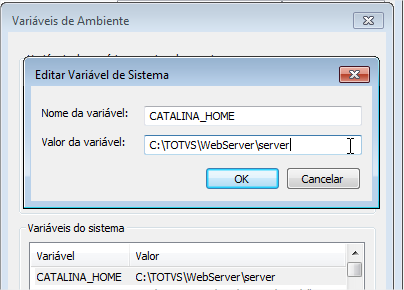
6 Comentários
Mayra Lizbeth Camargo Mata_
Buenos días,
El link para bajar el Web viewer no esta funcionando,¿Podría alguién verificar? Gracias!
Ricardo Augusto Da Costa
Olá,
estou verificando aqui o problema no link. Assim que estiver corrigido te aviso.
Obrigado.
Ricardo Augusto Da Costa
Mayra,
eu atualizei a página com o link para download do WebViewer.
Verifique se funciona agora.
Obrigado
Mayra Lizbeth Camargo Mata_
Muito Obrigado!
Mayra Lizbeth Camargo Mata_
¿Cómo puedo solicitar permisos para la descarga del Web Viewer? El link me envía a una página con restricciones.
Ricardo Augusto Da Costa
Mayra Lizbeth Camargo Mata_, eu estou verificando com a equipe responsável pela página.
Por enquanto, utilize o seguinte caminho para download:
https://suporte.totvs.com/portal/p/10098/download
Selecione TOTVS | Platform
Selecione a sua versão do TDS (11.2 ou 11.3)
Selecione Tecnologia TOTVS
Selecione o arquivo do webviewer conforme sua versão do TDS, por exemplo: TDSWEBVIEWER_INSTALL_11_2_WINDOWS_32.ZIP